
کسانی که در طول روز بارها از پرینتر استفاده میکنند، با مشکلات متعددی مواجه میشوند که در این شرایط برای رفع خطا، باید به تمامی راهحلها آگاهی داشته باشند. ما در اینجا قصد داریم به بررسی راهکارهایی برای رفع مشکل پرینت گرفتن از فایلهای PDF بپردازیم.
اولین چیزی که در صورت بروز مشکل برای پرینت گرفتن از فایلهای PDF رخ میدهد، بررسی اتصالات دستگاه است. تمامی اتصالات پرینتر و دستگاهی که فرمان چاپ را برای پرینتر ارسال میکند بررسی کنید و مطمئن شوید که همه چیز بهخوبی کار میکند.
این اتصالات شامل کابلهای USB و کابل برق و حتی اتصال به شبکه میشود. پس ابتدا کابل USB را از پرینتر و کامپیوتر جدا کرده و دوباره متصل کنید. سپس پرینتر را خاموش کرده و یا آن را ری استارت کنید. بعد از ۳۰ ثانیه مجدد فرمان پرینت را ارسال کنید.
در مرحله بعدی از بهروز بودن نسخه درایور پرینتر و نرم افزار Adobe مطمئن شوید. در صورتی که این دو نسخه بهروز نبودند، آخرین نسخه را از سایتهای مربوطه دانلود کرده و روی کامپیوتر خود نصب کنید. سپس پرینتر را ری استارت کرده و درخواست پرینت را ارسال کنید.
حال اگر باز هم قادر به پرینت گرفتن از فایلهای خود نبودید، مراحلی که در ادامه بیان میشود را انجام دهید.
پرینت گرفتن از طریق Print as Image
گاهی ممکن است در صورت تبدیل هر فایلی به فرمت PDF، فایل دچار مشکل شود. مشکلاتی از قبیل خرابی فونتها و یا تصاویر، که Acrobat قادر به شناسایی و خواندن آنها نباشد. این مشکل را میتوانید از طریق ارسال دستور چاپ به روش فرمان Print as Image حل کنید. برای این کار به روش زیر عمل کنید:
۱- فایل PDF را انتخاب کرده، آن را با نرم افزار Adobe Acrobat باز کنید. روی فایل کلیک راست کرده و ابتدا گزینه Print و سپس دکمه Advanced را انتخاب کنید.
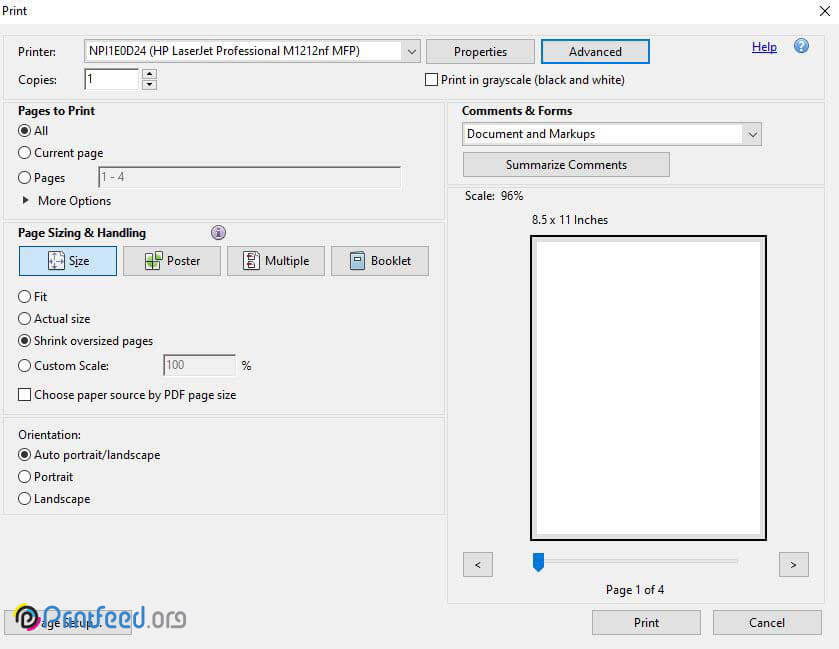
۲- بعد از باز شدن پنجره Advanced Print Setup، در پایین صفحه، تیک گزینه فرمان Print as Image را بزنید. گاهی ممکن است این گزینه را در انتهای Setting و در بالای بخش Advanced Print Setup مشاهده کنید.
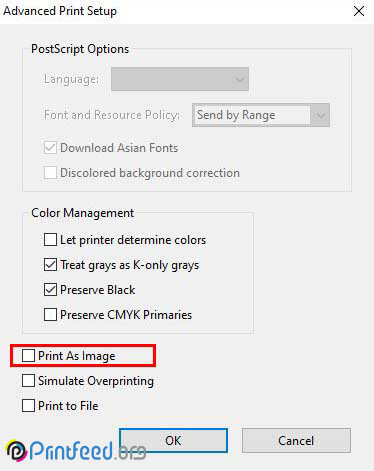
۳- درنهایت با انتخاب OK تمام تنظیمات را ذخیره کرده و دستور پرینت را ارسال کنید.
ایجاد فایل PDF جدید
اگر با انجام روش بالا، قادر به پرینت گرفتن از فایل PDF نبودید، سعی کنید مجدد فایل PDF را ایجاد کنید.
- فایل اصلی خود را باز کنید. این فایل ممکن است در قالب یک فایل Word و یا page layout باشد.
- از Toolbar یا menu bar، گزینه File را انتخاب کرده و فایل را در قالب PDF ذخیره کنید.
- حال فایل PDF که ایجاد شده را باز کرده و دوباره فرمان پرینت را ارسال کنید.
درنهایت اگر با انجام مراحل بالا، بازهم برای پرینت گرفتن از فایلهای PDF خود دچار مشکل شدید، میتوانید مشکل ایجاد شده را با کارشناسان آچارباز مطرح کنید تا نسبت به رفع مشکل اقدام کنند.
منبع:
howtofixprinterissues.com
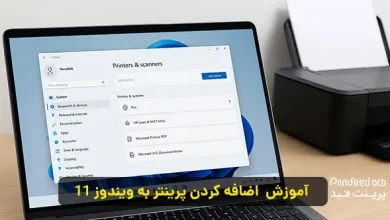




سلام.وقتی فایلpdfرو چاپ میکنم زیر صفحه بیشتر خالی میمونه.مشکل چیه و چیکار کنم؟با تشکر از سایت خوبتون
سلام
سایز کاغذ را هنگام چاپ روی A4 قراد دهید و چک کنید حالت چاپ روی Fit to page باشد
منم دقیقا همین مشکل رو دارم ولی با این کارم نشد
سلام زمان پرینتر اول صفحه دوم را پرینت میکنند و سپس برگه ها را معکوس خارج میکنند
عالییییییییی بود
سلام
از رضایت شما خرسندیم
سلام یه پرینتر اچ پی ۱۱۲۰ دارم اوایل خوب کار می کرد چند مدتی که در فایل های پی دی اف بالای ۳۰ برگ بعضی از صفحه هات رو جا می اندازه حتی در تنضیمات هم بر روی گزینه print as imag رو هم امتحان کردم اما نشد
بازهم از هر ۱۰۰ برگ حدودا ۸ تا ۱۰ برگ یا ۲۰ برگ رو جا میاندازه و نمی گیره که برای پشت رو زدن دستی با مشکل مواجهه میشم وباید همه رو بشمارم.
لطفا کمک کنید
سلام
پیشنهاد میکنم پرینتر خود را برای سرویس و رفع ایراد به تعمیرکار تحویل دهید. شما میتوانید با ثبت درخواست تعمیر و سرویس پرینتر، از خدمت تعمیر پرینتر در محل استفاده کنید.
ایا میشه تعداد صفحات پز دی اف تنظیم کرد مثلا انشا که تو یک صفحه باید باشه تو دو صفحست ، فقط یکی دو خطش توی صفحه ی دوم ، کاری میشه کرد ؟
سلام
شما میتوانید تنظیمات فاصله داخلی را از word تغییر دهید. فاصله را کم کنید تا تمام متن در یک صفحه جای گرفته و در نهایت به pdf تبدیل کنید.
یک فایل دارم که در اندازه a0 (الگوی خیاطی) می باشد اگر بخوام با پیرینتر خانگی روی a4 پرینت کنم باید چیکار کنم
سلام
شما میتوانید فایل خود را به بخش کوچک با سایز A4 تقسیم کنید و از فایلها پرینت بگیرید. میتوانید از هر بخش فایل خود تصویر تهیه کرده و چاپ کنید. در نهایت فایلهای چاپ شده را به هم بچسبانید.
سلام من میتونم با پرینترم فایل های ورد و پاور رو پرینت بگیرم ولی فایل پی دی اف رو پرینت نمیگیره وضعیتشو یا sleeping یا readyنشون میده
سلام
گاهی به دلیل بروز نبودن فایل Adobe نصب شده روی کامپیوتر، امکان پرینت گرفتن از فایل PDF، ممکن نیست. نسخه جدید فایل را روی سیستم نصب کنید و دوباره فایل خود را به PDF تبدیل و از آن پرینت بگیرید.
سلام ببخشید. من یه فایل pdf دارم. هم از پرینتر سیاه و سفید و هم از پرینتر رنگی ( چاپ سیاه و سفید ) چاپ میگیرم . هر کاری میکنم. چاپ نمیکنه. ولی در حالت عادی روزی ۲۰۰ تا ۳۰۰ تا فایل word و pdf دیگه رو چاپ میکنم. ولی این فایلو هر کاری میکنم چاپ نمیگریه. علت چیه؟
سلام
با توجه به اینکه با سایر فایلهای PDF مشکلی ندارید، پرینتر شما مشکلی ندارد و فایلی که قصد پرینت ان را دارید باید دوباره به PDf تبدیل شود.
من یک فایل pdf جزوه دارم پرینتر دو رو زن دارم وقتی می خوام چیزی را پشت و رو چاپ کنم صفحه دوم به صورت برعکس چاپ می شود چیکار کنم که این مشکلم حل شود ؟
البته به صورت Landscape که چاپ میگیرم چون نوشته ها به صورت Landscape است
ممنون میشم راهنمایی کنید
مرسی
سلام
لطفا پرینتر را ریست کرده و درایور پرینتر را روی کامپیوتر هم به روزرسانی کنید. یا اینکه درایور را حذف کرده و دوباره نصب کنید.
همچنین هنگام انتخاب دورو باید گزینه flip up یا flip over را انتخاب کنید و تست کنید
باسلام چرا وقتی گزینه پرینت را می زنم بطورخودکار گزینه save as بازمیشه ونمیتونم پرینت بگیرم؟ضمن اینکه متنم رنگیه ولی پرینتر سیاه سفیده ولی متنم هم ریزه وهم دیده نمیشه؟باتشکر
سلام
درایور پرینتر را از کامپیوتر حذف کرده و دوباره نصب کنید.
سلام .علت کمرنگ بودن آیکون پرینتر در ویندوز۷ چی هست؟
سلام
لطفا اتصال پرینتر به کامپیوتر را قطع کنید. درایور را از کامپیوتر حذف و دوباره نصب کنید. سپس دوباره پرینتر را به کامپیوتر بشناسانید.
سلام فایل پی دی اف قبلا میتونستم پرینت بگیرم الان چند روزه نمیشه
سلام
لطفا آخرین نسخه درایور را روی پرینتر نصب کنید. پرینتر را هم ریست کنید.
سلام ببخشید تو pdf اسامی پرینترهای فعال نیست اخرین نسخه adob هم نصب کردم باز هم پرینتر های قبلی رو میاره ولی پرینتری که وصل و فعال هسته رو نشون نمیده لطفا میشه یه راهنمایی بفرمایید
سلام
لطفا پرینتر را جدا کرده و دوباره نصب کنید. درایور پرینتر را نیز حذف و دوباره روی سیستم نصب کنید.
سلام.چرا پی دی اف رو پرینت میکنم نوشته ها خیلی ریز میشه حتی به a4 هم تغیر میدم ولی بازم ریز چاپ میکنه
سلام
میتوانید از تنظیمات نرم افزار، Scale را دستکاری کرده و روی ۱۱۰ یا ۱۲۰% قرار دهید. یا اینکه از PDF عکس گرفته و آن را چاپ کنید.
سلام ، امیدوارم سلامت باشید.
من وقتی با گزارشم رو از نسخه docx پرینت میگیرم با اینکه تنظیمات حاشیه کاغذ رو انجام دادم فواصل برگه مساوی نیست و از یکطرف بیشتر میشه و طرف دیگه کمتر در حالیکه در پیش نمایشش در لپ تاپ هم درست هست ، وقتی پی دی اف میکنم گزارش رو مشکل حاشیه حل میشه اما کیفیت و رنگ تصاویر میاد پایین. ممنون میشم اگر من رو راهنمایی کنید!
سلام
دوست عزیز؛ سایز کاغذ رو چک کنید که در word و پرینتر هر دو A4 باشد.
سلام یه فایل پی دی اف دارم که کیفیت نداره و تیره رنگ هست میخوام رنگشو روشن کنم چکار باید بکنم ؟
سلام
متاسفانه نمیتوان کیفیت فایل را تغییر داد.
ببخشید اگه بخایم موقعی که درخواست پرینت توی مرورگر کروم برای باز کردن یک صفحه پی دی اف و سپس پرینت آن بدهیم آیا راهی وجود دارد که در صورت باز شدن صفحه پی دی اف جهت پرینت دیگر تنطیمات پرینتر نمایش داده نشود و مستقیم دستور چاپ به پرینتر داده شود؟؟
با سلام
این کار برای این است که از فایل خودتان پیش نمایش بگیرید که به اشتباهی چاپ نشود و در هزینه ها صرفه جویی شود.
سلام.یه طرح پس زمینه توی فتوشاپ طراحی کردم که کل صفحه رو پوشش میده اون رو تبدیل به pdfکردم ولی موقع چاپ حاشیه ها رو چاپ نمیگیره چطور اون رو تنظیم کنم که حاشیه ها هم توی چاپ بیفته
با سلام
در پرینتر های لیزری حاشیه چاپ نمیشود و با جوهر افشان قابل انجام است.
سلام ، گاهی وقتا موقعی که میخوام یک فایل PDF رو به شکل booklet چاپ کنم ، تو پیش نمایش صفحات فایل رو نصفه میاره ، ولی همون فایل رو وقتی بشکل پشت و رو هر صفحه در یک برگ چاپ کنم ، فایل کامل میاد ، مشکل چیه
با سلام
دوست عزیز، دستگاه شما باید توسط کارشناس بررسی شود.
سلام وقت بخیر اگه بخام قسمتی از پی دی اف رو چاپ کنم چجوری باید این کارو بکنم ؟ مثلا از جزوه ۱۲۰ صفحه ای میخام صفحه ۱۰ تا ۳۰ و ۵۰ تا ۹۰ رو پرینت بگیرم مابقی رو نمیخام میشه لطفا راهنمایی کنید ؟ ممنون
با سلام
بهترین راه این است که صفحات را جدا کنید.
سلام
اگه بخوام یه فایل پی دی اف با ابعاد واقعی A3 رو تو کاغذ A4 پرینت بگیرم چطور انجام بدم؟
وقتی میزنم رو آ ۴ فقط سمت چپ رو نشون میده و پرینت میگیره و سمت راست که تو کادر نیست رو مجزا پرینت نمیگیره
با سلام
دوست عزیز، شما باید گزینه fit to page را هنگام چاپ انتخاب کنید. با این کار مشکل برطرف خواهد شد.
سلام وقتی میخواهم پرینت بگیرم ارور میده و چاپ نمی کنه لطفا کمک
با سلام
دوست عزیز لازم است موارد زیر را بررسی کنید:
درایور چک شود
کاغذ و کارتریج چک شود
کابل چک شود
سلام یه فایل پی دی اف دارم می خوام روی دو طرف برگه چاپ کنم مدل پرینترمون اپسون L310 هست نمی دونم چراگزینه شو نمیاره .لطفاد مرا راهنمایی کنید
باسلام
دوست عزیز، لازم است درایور را مجدد نصب کنید.
باعرض سلام
چطور میشه ازیک صفحه پی دی اف یک قسمت رو انتخاب کنیم وفقط آن قسمت روپرینت بگیریم
باتشکر
چرا وقتی ۱ فایل پاورپوینت را به pdf تبدیل میکنم، برخی صفحاتی که عکس داشتن سیاه می شوند؟
درود بر شما دوست عزیز
در ابتدا بهتر است، این فایل پاور پوینت را در سیستم دیگری به pdf تبدیل کنید. آیا باز هم با همین مشکل مواجه میشوید؟
فایل را به چه صورت در سیستم ذخیره کردهاید؟ آیا بعد از Save As گزینه pdf را انتخاب کردهاید یا آن را به صورت Adobe PDF سیو کردهاید؟ سیو کردن به صورت Adobe PDF ممکن است باعث سیاه شدن تصاویر بشود.
موفق باشید
با سلام علت نشان ندادن کادرهای جدول در pdf چیست؟
فقط متن نشان داده می شوند.
درود بر شما
با توجه به مشکل گفته شده، احتمالا کارتریج ضعیف است.
موفق باشید
سلام من با یک برنامه مربوط به کارم پرینت میگیرم اما قسمتی از حروف خارجی میفته چیکار باید بکنم؟
یه سری عکس پی دی اف کردم چاپ که میکنم سیاه سفیده چی کارکنم؟پرینت رنگی بگیرم درست میشه؟
درود بر شما
سوال نامفهوم است، لطفا واضحتر بیان کنید
موفق باشید
سلام برای رنگی شدن عکس فقط بایداز پرینتر رنگی استفاده کنید.
سلام،چجور یه صحفه دلخواهpdf رو پرینت بگیریم, متاسفانه پرینتر یه فایل pdfکه باز کردیم رو از اول تا آخر مدام کپی میکنه مدل پرینتر هم سامسونگml1610
درود بر شما
هانا عزیز، پرینتر را خاموش کنید و فایل های باقیمانده در صف پرینت را پاک کنید
هنگام پرینت باید در قسمت Page عدد صفحه مورد نظر را وارد کنید تا همان را پرینت بگیرد.
موفق باشید
سلام در پنجره print range گزینه current page را انتخاب کنید فقط همان صفه ای که میخواهید پرینت گرفته میشه.یااینکه درقسمت alle page شماره صفحه ای که میخواهید پرینت بگیریدواردکنید.
سلام. من تازه ویندوز دوعوض کردم درایو پرینتر هم نصب شده. اما وقتی میخوام از فایل دانلود شده پرینت بگیرم بجای پرینت گرفتن صفحه save as باز میشه. اما اگر تو صفحه ورد تایپ کنم میتونم پرینت بگیرم.
پرینت رو که زدید توصفحه باز شده advance رو بزنید
تو پایین این صفحه تیک print to file رو بردارید
سلام، باید تیک گزینه print to file رو بردارید
سلام منم دقیقا همچنین مشکلی دارم مشکلتون حل شد میشه کمک کنید
ممنون از راهنماییتون در کامنتا. تیک print to file رو برداشتم و مشکل حل شد
سلام. من یک فایل PDF دارم که خیلی طویل هست و میخوام فقط یک بخشی ازش رو پرینت بگیرم.وقتی روش زوم میکنم و printscreen میگیرم و با paint بازش میکنم،پرینتش خیلی بی کیفیت میشه و اعدادش واضح نیستن.کسی میتونه راهنمایی کنه که چطور بتونم یه قسمتی رو فقط پرینت بگیرم؟
سلام
سلام. در روی سیستم خود، فایل ورد پرینت گرفته میشه اما فایل پی دی اف که میخوام پرینت بگیرم اسم پرینتر نمیاد
سلام لطفا راهنمایی فرمایید روش پرینت کامنت نقشه پی دی اف
سلام. موقع پرینت تعداد رو میزنم روی مثلا ۵ برگ. اما ۱ برگ بیشتر پرینت نمیگیره. ممنون میشم راهنمایی بفرمایید
سلام در فایل پی دی اف موقع پرینت گرفتن کادر صفحه اول میره تو صفحه دوم.صفحه دومم میشه یه کادر خالی ومیخوام یک صفحه باشه باید چکاری انجام بدم؟ کلا سه صفحه نمونه سوال دارم موقع تبدیل به پی دی اف میشه ۱۰ صفحه وکادر پایین سوال میره صفحه بعد میافته ممنون میشم راهنمایی کنید
من نمیتونم پی دی افی ک قرار دادمو چاپ کنم و پی دی اف چند روز قبل ک چاپ کرده بودم دوباره اون چاپ میشه چیکار کنم پی دی اف جدید چاپ شه؟
سلام میخوام یه فایل پی دای اف با تصویر ومتن دارم متن هاش ریز و ناخواناست چیکار کنم متن ها واضح تر شن
سلام یه فایل پی دای اف با تصویر ومتن دارم متن هاش ریز و ناخواناست چیکار کنم متن ها واضح تر شن
سلام موقع چاپ از بعضی صفحات وب چاپ رو که می زنم محتویات چاپ نمیاد و فقط یه صفحه سفید برای چاپ میاد
سلام
پرینتر من بعضی فایل های پدی اف رو بصورت خط خطی پرینت میگیره یعنی برای بعضی فایل های پی دی اف تو پرینت خطوط سیاه توی صفحه می افته علت چی میتونه باشه؟
با سلام – یه مشکلی دارم من تازه ویندوز ۱۰ نصب کردم نرم افزار pdf نصب کردم ولی وقتی میخوام به تعداد زیادتر از یک سری پرینت بگیرم دستگاه فقط یه سری پرینت میده – مشکلش چیه ؟ چه ایتمی رو باید فعال کنم ؟ میشه لطفا راهنمایی کنید
سلام، من مدل دستگاهم mx-m314n هستش، فایلای پی دی اف را خیلی دیر پرینت میگیره، در حد ده دقیقه، داریو را ده ها بار حذف و نصب، اپدیت، فایده نداره، چکار کنم؟ به هر کی میگم جواب روشنی نمیده، پی دی اف خوان را هم ب روز کردم، فایده نداره.
سلام من وقتی یه فایل رو پرینت میگیرم
وسط برگه چاپ نمیشه
در صورتی که داخل word یا pdf کاملا تنظیم و وسط هست
ولی وقتی پرینت میگیرم فاصله کادر دور از همه جهت ها یکی نمیشه
سلام.
چرا در پرینتر Ricoh Mp 6500 دکمه Data in خطا میزنه در وقت پرینت گرفتن با pdf واجازه پرینت گرفتن نمیده؟
سلام زمانی پرینت فایل پی دی آف میگیرم خطوط جدول نمی گیره چون رفع بشه؟